이 페이지는 모든 기존 Mac OS X 사용자가 Mac을 따라 Mac El Capitan으로 업그레이드하는 전체 프로세스를 수집했습니다. (이 페이지의 팁은 최신 macOS Mojave, High Sierra 등을 업그레이드하는 데에도 적용됩니다.)
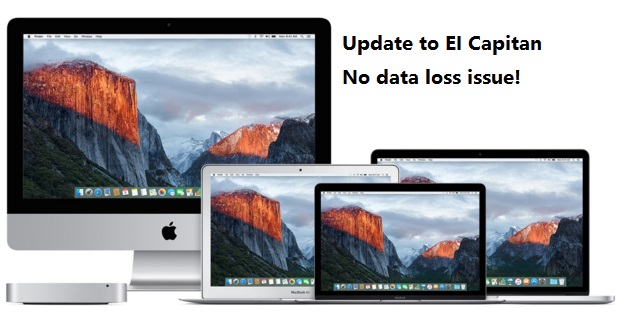
맥 OS X을 더 높은 버전으로 업데이트하려면이 튜토리얼 안내서를 따라 macOS Sierra를 업데이트하고 설치하십시오.
1. 맥 장치가 El Capitan 업데이트에 사용 가능한지 확인하기
현재 Mac OS X을 El Capitan 10.11.6 / 10.11.2로 업데이트하기 전에 Mac 컴퓨터와 현재 OS X가 다운로드 가능한지 확인하고 새 El Capitan을 설치하는 것이 좋습니다. 아래 목록을 확인하여 장치 또는 OS X가 새 업데이트를 얻을 수 있는지 확인하십시오.
지원되는 Mac 장치 :
- iMac (Mid 2007 이상)
- MacBook (Late 2008 Aluminum, Early 2009 이상)
- MacBook Pro (Mid 2007 이상)
- MacBook Air (2008 년 말 이상)
- Mac mini (2009 년 이전)
- Mac Pro (2008 년 이전)
- Xserve (2009 년 초)
El Capitan에 사용 가능한 OS X :
- OS X 요세미티 v10.10
- OS X 매버릭스 v10.9
- OS X Mountain Lion v10.8
- OS X Lion v10.7
- Mac OS X Snow Leopard v10.6.8
Mac OS X 및 장비가 목록에있는 경우, 아래 팁을 읽고 따라 Mac OS를 El Capitan 업데이트에 대비하십시오.
2. El Capitan 업데이트를 위한 맥 준비사항들
새로운 El Capitan 10.11.6 등 업데이트를 위해 Mac 장치를 완전히 준비하기 위해 수행해야 할 작업을 살펴 보겠습니다. Mac OS X를 처음 업데이트하는 경우 아래 팁을주의해서 따르십시오.
- 맥에 2GB 이상의 메모리와 8.8GB의 저장 공간을 남겨 두십시오.
- 맥북 배터리를 45 % 이상 남겨 두십시오.
- 맥을 인터넷 또는 WiFi에 연결하십시오.
- Mac 응용프로그램들을 최신 버전으로 업데이트하십시오.
- Time Machine을 통해 모든 개인 데이터를 백업하고 현재 Mac OS X 용 백업을 만들 수 있습니다.
Mac의 중요한 데이터를 외부 저장 장치에 백업하는 것이 매우 중요합니다. 이는 Mac OS X 업데이트로 인한 데이터 손실 문제를 방지하는 데 도움이됩니다.
데이터 백업을 안 한 경우 Mac에서 데이터 손실 문제가 발생할 수 있습니다. Mac 데이터 복구 소프트웨어는 손실 된 데이터를 복원 할 수있는 최고의 도구입니다. 이제 다음 튜토리얼 팁을 따라 현재 Mac OS X을 El Capitan으로 업데이트 할 수 있습니다.
3. Mac OS X을 El Capitan으로 업데이트하기 (OS X 10.11.6 다운로드)
이제 Mac OS X을 El Capitan으로 업데이트 할 수 있습니다. 아래 단계를 수행 한 후 El Capitan으로 쉽게 업데이트하십시오.
1 단계. 맥 앱스토어에서 El Capitan을 검색하거나 El Capitan 페이지로 직접 이동할 수 있습니다.
2 단계. El Capitan의 다운로드 버튼을 클릭합니다. 그리고 여기에서 최신 El Capitan 또는 10.11.6,10.11.4, 10.11.2 등과 같은 정확한 버전을 다운로드하여 Mac에 설치할 수 있습니다.
다운로드 프로세스가 완료되면 El Capitan 설치 관리자가 자동으로 시작됩니다.
Mojave 또는 High Sierra와 같은 최신 macOS 시스템을 다운로드하려면 Mac App Store로 이동하여 최신 macOS를 다운로드하십시오.
3 단계. 계속을 클릭하고 Mac 장치 화면의 지시 사항에 따라 El Capitan을 맥에 설치하십시오.
일반적으로이 프로세스는 시간이 오래 걸리지 않으며 Mac에서 El Capitan 설치 프로세스가 완료 될 때까지 기다리십시오. 그런 다음 Time Machine에서 Mac 백업을 복원하고 모든 데이터를 Mac으로 다시 가져 와서 다시 재사용 할 수 있습니다.
보너스 팁 : El Capitan 업데이트 후 손실 된 데이터 복구하기
이 제안은 Mac OS X El Capitan 업데이트 후 백업이 없거나 데이터 백업 이미지 생성을 잊어 버린 맥 사용자를 위해 특별히 설계되었습니다. Mac 데이터 백업이 없고 Mac에서 중요한 데이터를 잃어버린 경우 EaseUS Mac 데이터 복구 소프트웨어가 도움이 될 수 있습니다.
맥 용 EaseUS 데이터 복구 마법사라고도하는 EaseUS Mac 데이터 복구 소프트웨어는 데이터 삭제, Mac 하드 드라이브 포맷, 저장 장치 손상, 시스템 충돌 또는 OS X 재설치와 같은 복잡한 환경에서 맥북 사용자를 위해 손실 된 데이터를 복구하는 데 사용됩니다.
이 소프트웨어는 El Capitan, Yosemite, Mavericks 및 최신 macOS Mojave, High Sierra 등과 같은 모든 Mac OS X와 완벽하게 호환됩니다. El Capitan 업데이트로 인해 손실 된 데이터를 복구하려면 아래 단계를 따르십시오.
1단계. 손실된 파일 위치 선택
EaseUS Data Recovery Wizard 메인 창에 Mac에 연결된 드라이브 목록이 표시됩니다. 삭제된 파일에 있는 위치를 선택하고 "손실된 파일 검색" 버튼을 클릭합니다.
*휴지통에서 삭제된 경우 하드웨어 디스크를 선택하십시오.
2단계. 스캔 결과 미리 보기
EaseUS Mac용 Data Recovery Wizard는 선택한 디스크 볼륨을 즉시 검색하고 검색 결과를 왼쪽 창에 표시합니다. 유형별 또는 경로별로 원하는 파일을 찾아서 미리 보기를 확인합니다.
3단계. 파일을 선택하여 즉시 복구
EaseUS 데이터 복구 마법사가 당신을 위해 할 수 있는 다른 일은 무엇입니까?
macOS 업데이트 파일 복구 외에도 EaseUS Data Recovery Wizard는 다음과 같은 복잡한 상황에서 Mac 사용자를 위해 손실된 데이터를 복원하는 데 전념합니다.
- 데이터 삭제
- Mac 하드 드라이브 포맷
- 저장 장치 손상
- Mac 시스템 충돌
- 맥 OS X 재설치
마무리
Mac 컴퓨터를 Mac OS X El Capitan으로 업데이트할 수 없는 경우에도 걱정하지 마십시오. 이 페이지를 팔로우하면 컴퓨터에서 이 운영 체제를 설치할 수 있는지 확인할 수 있습니다.
그렇다면, 이 우수한 시스템을 다운로드 및 설치하고 지금 Mac 컴퓨터를 갱신하십시오. 이 과정에서 일부 파일이 손실되더라도 걱정하지 마십시오. Mac용 EaseUS Data Recovery Wizard는 파일을 다시 가져올 수 있습니다.
이 글이 도움이 되셨나요?
-
EaseUS Data Recovery Wizard는 강력한 시스템 복구 소프트웨어로, 실수로 삭제한 파일, 악성 소프트웨어로 인해 잃어버린 파일 또는 전체 하드 드라이브 파티션을 복구할 수 있도록 설계되었습니다.
더 보기 -
이전보다 데이터 복구가 어려워진 현재의 고급 디스크 기술 때문에 완벽하지는 않지만, 우리가 본 것 중에서 EaseUS Data Recovery Wizard는 최고입니다.
더 보기 -
EaseUS Data Recovery Wizard Pro는 시장에서 최고로 평가되는 데이터 복구 소프트웨어 프로그램 중 하나로 알려져 있습니다. 파티션 복구, 포맷된 드라이브 복원, 손상된 파일 수리 등과 같은 고급 기능을 제공하고 있습니다.
더 보기
관련 인기글
-
macOS Sequoia 부팅 가능 USB 드라이브를 만드는 방법
![author icon]() Yvette/Feb 17, 2025
Yvette/Feb 17, 2025 -
Mac에서 외장 하드 드라이브 가장 적합한 포맷을 선택하는 3가지 방법
![author icon]() Sue/Sep 19, 2024
Sue/Sep 19, 2024 -
![author icon]() Yvette/Sep 19, 2024
Yvette/Sep 19, 2024 -
Mac에서 사진 복구-카메라 SD 카드에서 분실/삭제된 사진 및 비디오 복구하기
![author icon]() Yvette/Mar 22, 2024
Yvette/Mar 22, 2024


